win10怎样关闭定位,win10关闭电脑定位的方法
时间:2016-09-07作者:ujiaoshou
Win10系统是一个全新的系统,比起其它系统来说,多了很多我们没有见过的功能,也就是说Win10系统新加了很多新功能。但最近,有不少用户不想要电脑上的定位服务功能,想将它关闭掉,但又不知道win10怎样关闭定位。现在就由小编和大家介绍一下win10关闭电脑定位的方法。
win10关闭电脑定位的方法:
1、点击开始菜单,选择“设置”;
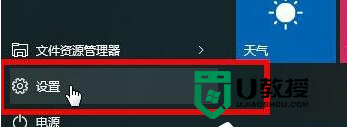
2、进入“隐私”选项;
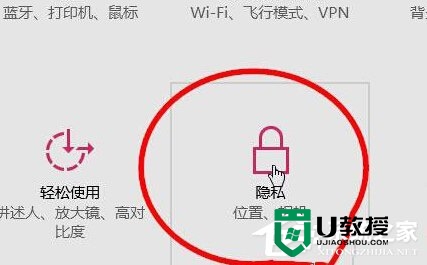
3、然后点击“位置”;
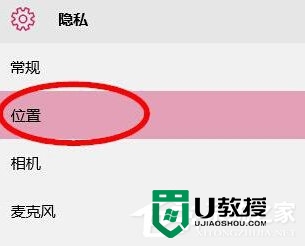
4、接着点击位置下的“更改”选项;

5、找到“定位”开关按钮,可以看到此时已经打开定位服务,我们只需要向左滑动将其关闭即可;
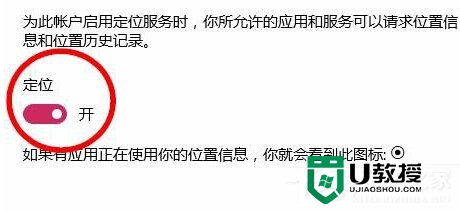
6、或者你还可以根据需要选择具体的定位服务进行关闭。
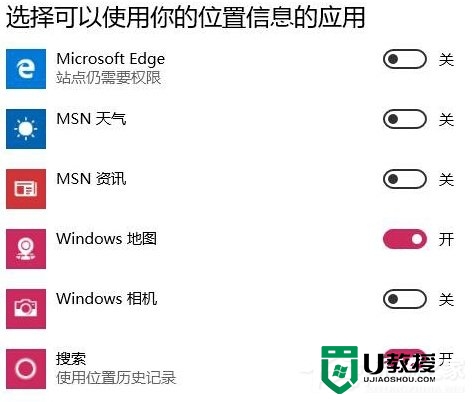
win10怎样关闭定位就给各位详细介绍到这里了。如你也不需要定位服务功能的,可以将其关闭掉,不知道怎么将其关闭的请参考上述的方法去操作,就可以将其关闭掉了。大家在使用电脑的时候难免会遇上一些故障,如果不确定解决的方法的话,或者是想了解自己u盘装系统工具的使用的话,都可以上u教授查看相关的教程。





